شرح أفضل إعدادات الكمبيوتر للعبة One Human: الرسومات والأداء
Once Human هي لعبة طموحة من نوع Open World وآمل أن أقضي ساعات طويلة فيها. إذا كنت مثلي وتريد أن تبدو البيئة جيدة قدر الإمكان، فإليك أفضل إعدادات الرسومات والأداء للكمبيوتر الشخصي للعبة One Human .
كيفية تغيير إعدادات الرسومات في One Human
قبل أن نتعمق في الإعدادات، اسمحوا لي أن أشرح بسرعة مكان العثور عليها. يمكنك الوصول إلى إعدادات One Human من القائمة الرئيسية أو قائمة الإيقاف المؤقت. علامة التبويب الأولى التي يتم فتحها هي خيارات اللعب، ومعظمها تفضيلات شخصية.
لتعديل إعدادات الرسومات، قم بالتمرير إلى علامة تبويب الفيديو واختر الأداء. هذه هي الإعدادات التي سأغطيها في هذا الدليل، على الرغم من أنني أوصيك بتغيير بعض الإعدادات في خيارات اللعب.
يتم ضبط Screen Shake Intensity على 90 افتراضيًا، وهو مرتفع جدًا. نادرًا ما أجد أن اهتزاز الشاشة يضيف أي شيء إلى اللعبة، لذا فقد خفضت اهتزازي إلى 20.
لقد قمت أيضًا بتغيير مسافة الكاميرا إلى 50. تؤدي زيادة هذا الإعداد إلى سحب الكاميرا بعيدًا عن شخصيتك، لذا يمكنك رؤية المزيد من حولك.
أفضل إعدادات الرسومات لـ One Human
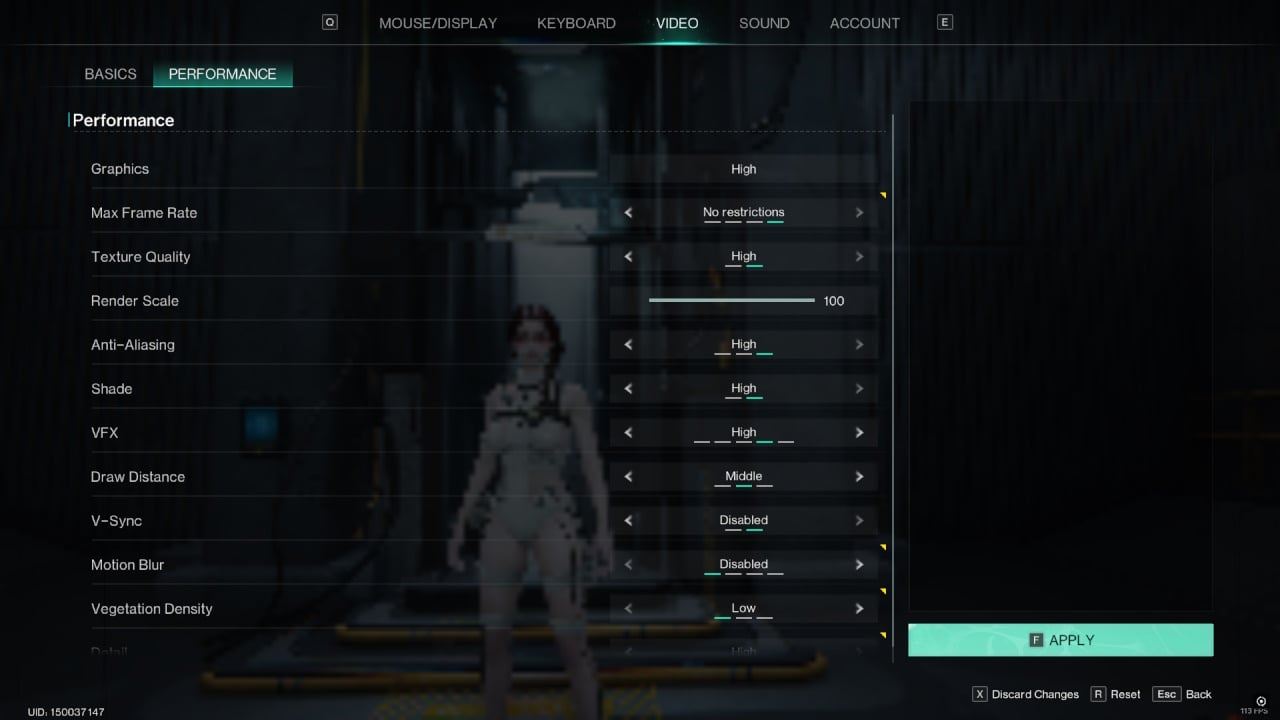
مع وجود العديد من تكوينات الكمبيوتر المختلفة، لا يمكنني تقديم قائمة مفصلة بالإعدادات التي تناسب الجميع. ومع ذلك، إليك ما أستخدمه، وسأشرح بعض التغييرات التي أجريتها بعد ذلك:
إعدادات أساسيات الفيديو
- وضع العرض: ملء الشاشة
- الدقة: 1920 × 1080
- السطوع: 50
تعتمد أفضل إعدادات السطوع كليًا على شاشتك، ولكن 50، بالنسبة لي، يبدو رائعًا دون أي بهتان ملحوظ. الألوان.
إعدادات أداء الفيديو
- الرسومات: عالية
- أقصى معدل إطارات: 120 إطارًا في الثانية
- جودة الملمس: عالية
- منع التعرج: عالي
- الظل: عالي
- VFX: عالي
- مسافة الرسم: متوسط
- V-Sync: معطل
- ضبابية الحركة: معطل
- كثافة الغطاء النباتي: منخفضة
- التفاصيل: عالية
يقرأ عداد الإطارات الخاص بي أقل من 120 إطارًا في الثانية في معظم الأوقات ويتراوح عادة بين 90-100. . وفي كلتا الحالتين، هذا مريح، ولا أستطيع ملاحظة القطرات. يعد معدل 60 إطارًا في الثانية أمرًا جيدًا تمامًا أيضًا إذا لاحظت انخفاضات في معدلات الإطارات الأعلى.
لا تؤثر مسافة الرسم على اللاعبين الآخرين، لذلك لن تحصل على أي ميزة من خلال زيادتها. مع أخذ هذا في الاعتبار، فقد احتفظت بميزة "المتوسط".
أخيرًا، قمت بإيقاف تشغيل Motion Blur تمامًا، ولكن هذا تفضيل شخصي. في رأيي، نادرًا ما يعمل Motion Blur على تحسين تجربتي في الألعاب، لذلك أقوم بإيقاف تشغيله كلما أمكن ذلك. لا تتردد في التجربة، خاصة في وضع PvE، حيث لا تتنافس مع لاعبين آخرين.
إعدادات الرسومات مهمة، ولكن اختيارات الخادم الخاصة بك مهمة أيضًا في One Human. تأكد من معرفة الاختلافات بينهما، لأنها تلبي أنماط اللعب المختلفة بشكل كبير.
-
 أين تنام في Kuttenberg KCD2 | Kingdom Come: Sendanance 2 Bed Guideهل تريد أن تجد مكانًا للنوم في "دموع المملكة 2: Kutnahora"؟ لا تقلق ، إليك بعض التوصيات: Gaulle Halter's Tavern - هذا هو المكان ...لعبة نشر في 2025-03-26
أين تنام في Kuttenberg KCD2 | Kingdom Come: Sendanance 2 Bed Guideهل تريد أن تجد مكانًا للنوم في "دموع المملكة 2: Kutnahora"؟ لا تقلق ، إليك بعض التوصيات: Gaulle Halter's Tavern - هذا هو المكان ...لعبة نشر في 2025-03-26 -
 Wanderstop: دليل كامل للطلباتاستكشاف العالم الساحر لـ Wanderstop Tea Shop ، حيث يعد الوفاء بطلبات العملاء أمرًا مفتاحًا لإلغاء قفل قصة ألتا الجذابة. يوضح هذا الدليل الشامل كل وصف...لعبة نشر في 2025-03-25
Wanderstop: دليل كامل للطلباتاستكشاف العالم الساحر لـ Wanderstop Tea Shop ، حيث يعد الوفاء بطلبات العملاء أمرًا مفتاحًا لإلغاء قفل قصة ألتا الجذابة. يوضح هذا الدليل الشامل كل وصف...لعبة نشر في 2025-03-25 -
 Monopoly Go: دليل مكافآت PEG-E جائزة Drop (17-19 فبراير)هذا الأسبوع في Monopoly Go ، يعود حدث Peg-E Award Drop ، مما يوفر فرصة أخرى للفوز بجوائز رائعة من خلال لعب لعبة Pachinko الشهيرة. يستمر الحدث من الس...لعبة نشر في 2025-03-25
Monopoly Go: دليل مكافآت PEG-E جائزة Drop (17-19 فبراير)هذا الأسبوع في Monopoly Go ، يعود حدث Peg-E Award Drop ، مما يوفر فرصة أخرى للفوز بجوائز رائعة من خلال لعب لعبة Pachinko الشهيرة. يستمر الحدث من الس...لعبة نشر في 2025-03-25 -
 ظلال Assassin's Creed - دليل استكشاف Yakami Fortفي ظلال Assassin's Creed ، يقدم قهر الحصون نهبًا وخبرة أسطورية. يركز هذا الدليل على حصن Yakami ، وهي منطقة في وقت متأخر من أفضلها تعالجها بشكل خ...لعبة نشر في 2025-03-25
ظلال Assassin's Creed - دليل استكشاف Yakami Fortفي ظلال Assassin's Creed ، يقدم قهر الحصون نهبًا وخبرة أسطورية. يركز هذا الدليل على حصن Yakami ، وهي منطقة في وقت متأخر من أفضلها تعالجها بشكل خ...لعبة نشر في 2025-03-25 -
 كل ما نعرفه عن GTA 6GTA 6 - one of the most hyped games in development right now - has officially been revealed by Rockstar Games. Over 12 years after GTA 5 was unveiled,...لعبة نشر في 2025-03-25
كل ما نعرفه عن GTA 6GTA 6 - one of the most hyped games in development right now - has officially been revealed by Rockstar Games. Over 12 years after GTA 5 was unveiled,...لعبة نشر في 2025-03-25 -
 Roblox: دليل وضع Jujutsu Infinite - Sandboxوضع Sandbox infinite infinite هو مكان للسلطة حيث يمكنك أن تكون بمفردك لأخذ استراحة من الخادم المزدحم وصقل مهاراتك. سيكون هذا الوضع مفيدًا بشكل خاص ...لعبة نشر في 2025-03-25
Roblox: دليل وضع Jujutsu Infinite - Sandboxوضع Sandbox infinite infinite هو مكان للسلطة حيث يمكنك أن تكون بمفردك لأخذ استراحة من الخادم المزدحم وصقل مهاراتك. سيكون هذا الوضع مفيدًا بشكل خاص ...لعبة نشر في 2025-03-25 -
 ظلال Assassin's Creed - تجول Yokai Quest《刺客信条:暗影》妖怪支线任务全攻略:寻找隐藏的妖怪并获得丰厚奖励! 在《刺客信条:暗影》的主线剧情中,你将探索各个主要省份,并发现大量支线任务。有些任务只需在特定省份击败一定数量的敌人,而另一些则有更具体的要求。“妖怪”便是其中之一,任务目标是寻找各种妖怪传闻,以证明它们并不存在。这将带你走遍地图...لعبة نشر في 2025-03-24
ظلال Assassin's Creed - تجول Yokai Quest《刺客信条:暗影》妖怪支线任务全攻略:寻找隐藏的妖怪并获得丰厚奖励! 在《刺客信条:暗影》的主线剧情中,你将探索各个主要省份,并发现大量支线任务。有些任务只需在特定省份击败一定数量的敌人,而另一些则有更具体的要求。“妖怪”便是其中之一,任务目标是寻找各种妖怪传闻,以证明它们并不存在。这将带你走遍地图...لعبة نشر في 2025-03-24 -
 ميتا بحلول النهار: كيف تذهل القتلة بفعاليةإتقان القاتل يذهل ويمتعون بالميت في وضح النهار: دليل شامل في ميتا من وضح النهار ، فإن المذهل بشكل فعال ويعمى القاتل أمر بالغ الأهمية للبقاء على قيد...لعبة نشر في 2025-03-24
ميتا بحلول النهار: كيف تذهل القتلة بفعاليةإتقان القاتل يذهل ويمتعون بالميت في وضح النهار: دليل شامل في ميتا من وضح النهار ، فإن المذهل بشكل فعال ويعمى القاتل أمر بالغ الأهمية للبقاء على قيد...لعبة نشر في 2025-03-24 -
 كيفية إصلاح Fragpunk "خطأ الشبكة: غير قادر على الاتصال بالخادم"لا يمكن توصيل Fragpunk ، هل عالق في واجهة خطأ الشبكة؟ لا تُصب بالذعر! الأساليب التالية تساعدك على العودة إلى ساحة المعركة. 1. افتح تطبيق Eero ...لعبة نشر في 2025-03-24
كيفية إصلاح Fragpunk "خطأ الشبكة: غير قادر على الاتصال بالخادم"لا يمكن توصيل Fragpunk ، هل عالق في واجهة خطأ الشبكة؟ لا تُصب بالذعر! الأساليب التالية تساعدك على العودة إلى ساحة المعركة. 1. افتح تطبيق Eero ...لعبة نشر في 2025-03-24 -
 Call of Duty: Black Ops 6 - Best Feng 82 LoadoutsCall of Duty: Plack Ops 6 يقدم آخر موسم Feng 82 LMG ، وهو سلاح بطيء للبطيء بشكل أفضل لدور بندقية المعركة من LMG التقليدية. مثالي لمشاركات النطاق من ...لعبة نشر في 2025-03-24
Call of Duty: Black Ops 6 - Best Feng 82 LoadoutsCall of Duty: Plack Ops 6 يقدم آخر موسم Feng 82 LMG ، وهو سلاح بطيء للبطيء بشكل أفضل لدور بندقية المعركة من LMG التقليدية. مثالي لمشاركات النطاق من ...لعبة نشر في 2025-03-24 -
 NYT Connections الإجابات والتلميحات - 18 مارس ، 2025 الحل #646حل ألغاز New York Times Connections اليوم مع هذه التلميحات المفيدة! هل تحتاج إلى القليل من المساعدة للحفاظ على خطتك الفائزة على قيد الحياة؟ لقد قمت ...لعبة نشر في 2025-03-24
NYT Connections الإجابات والتلميحات - 18 مارس ، 2025 الحل #646حل ألغاز New York Times Connections اليوم مع هذه التلميحات المفيدة! هل تحتاج إلى القليل من المساعدة للحفاظ على خطتك الفائزة على قيد الحياة؟ لقد قمت ...لعبة نشر في 2025-03-24 -
 Assassin's Creed Shadows - دليل استكشاف قلعة AmagasakiAssassin's Creed Shadows has quite a few different castles strewn across its extremely large world. Each castle is going to be a little bit different...لعبة نشر في 2025-03-24
Assassin's Creed Shadows - دليل استكشاف قلعة AmagasakiAssassin's Creed Shadows has quite a few different castles strewn across its extremely large world. Each castle is going to be a little bit different...لعبة نشر في 2025-03-24 -
 NYT Connections الإجابات والتلميحات - 25 فبراير ، 2025 الحل #625حل ألغاز New York Times Connections اليوم مع هذه التلميحات المفيدة! هل تحتاج إلى القليل من المساعدة للحفاظ على خطتك الفائزة على قيد الحياة؟ لقد قمنا...لعبة نشر في 2025-03-24
NYT Connections الإجابات والتلميحات - 25 فبراير ، 2025 الحل #625حل ألغاز New York Times Connections اليوم مع هذه التلميحات المفيدة! هل تحتاج إلى القليل من المساعدة للحفاظ على خطتك الفائزة على قيد الحياة؟ لقد قمنا...لعبة نشر في 2025-03-24 -
 إجابات وتلميحات Connections NYT - 13 نوفمبر ، 2024 الحل #521إنه يوم جديد وهذا يعني أن جدار لغز جديد لحلها في لعبة New York Times . إذا كنت تتطلع إلى حفظ خطتك وترغب فقط في الحصول على فئة المزعجة الأخيرة ، فلا ...لعبة نشر في 2025-03-24
إجابات وتلميحات Connections NYT - 13 نوفمبر ، 2024 الحل #521إنه يوم جديد وهذا يعني أن جدار لغز جديد لحلها في لعبة New York Times . إذا كنت تتطلع إلى حفظ خطتك وترغب فقط في الحصول على فئة المزعجة الأخيرة ، فلا ...لعبة نشر في 2025-03-24
دراسة اللغة الصينية
- 1 كيف تقول "المشي" باللغة الصينية؟ 走路 نطق الصينية، 走路 تعلم اللغة الصينية
- 2 كيف تقول "استقل طائرة" بالصينية؟ 坐飞机 نطق الصينية، 坐飞机 تعلم اللغة الصينية
- 3 كيف تقول "استقل القطار" بالصينية؟ 坐火车 نطق الصينية، 坐火车 تعلم اللغة الصينية
- 4 كيف تقول "استقل الحافلة" باللغة الصينية؟ 坐车 نطق الصينية، 坐车 تعلم اللغة الصينية
- 5 كيف أقول القيادة باللغة الصينية؟ 开车 نطق الصينية، 开车 تعلم اللغة الصينية
- 6 كيف تقول السباحة باللغة الصينية؟ 游泳 نطق الصينية، 游泳 تعلم اللغة الصينية
- 7 كيف يمكنك أن تقول ركوب الدراجة باللغة الصينية؟ 骑自行车 نطق الصينية، 骑自行车 تعلم اللغة الصينية
- 8 كيف تقول مرحبا باللغة الصينية؟ # نطق اللغة الصينية، # تعلّم اللغة الصينية
- 9 كيف تقول شكرا باللغة الصينية؟ # نطق اللغة الصينية، # تعلّم اللغة الصينية
- 10 How to say goodbye in Chinese? 再见Chinese pronunciation, 再见Chinese learning

























